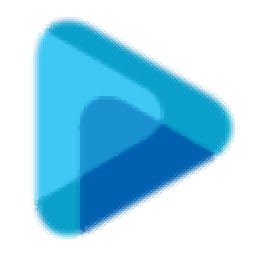
EasyWorship(教会媒体软件服务平台)
v7.2.2.0 免费版- 软件大小:143.85 MB
- 更新日期:2020-11-20 15:08
- 软件语言:英文
- 软件类别:办公专区
- 软件授权:免费版
- 软件官网:待审核
- 适用平台:WinXP, Win7, Win8, Win10, WinAll
- 软件厂商:

软件介绍 人气软件 下载地址
EasyWorship是一款针对Windows PC而开发的教会视频演示服务平台,可以在一个地方快速有效地建立您的整个教会服务-歌词、圣经、宣告、视频和布道笔记;体验独特设计的软件,以满足世界各地大小教会的需求;使EasyWorship应用的布局适合用户展开和折叠资源区域并根据需要计划项目;用户甚至可以放大和缩小自定义预览缩略图,借助EasyWorship的实时输出视图,可以看到观众看到的内容;展示功能作为舞台显示,置信度监视器或折返屏幕,用户可以使舞台上的任何人,崇拜领袖或牧师保持信心,屏幕上会显示他们还剩多少时间,下一张幻灯片的文字和警报,使用该程序,您现在可以在下一步行上显示多行文本;它支持Alpha Channel,NewTek Tricaster AirSend和Blackmagic,以及NewTek NDI;无论您是想使用更传统的生产设置,还是想进入无线生产团队的世界,Easy Worship软件都可以适合用户的每周工作流程!
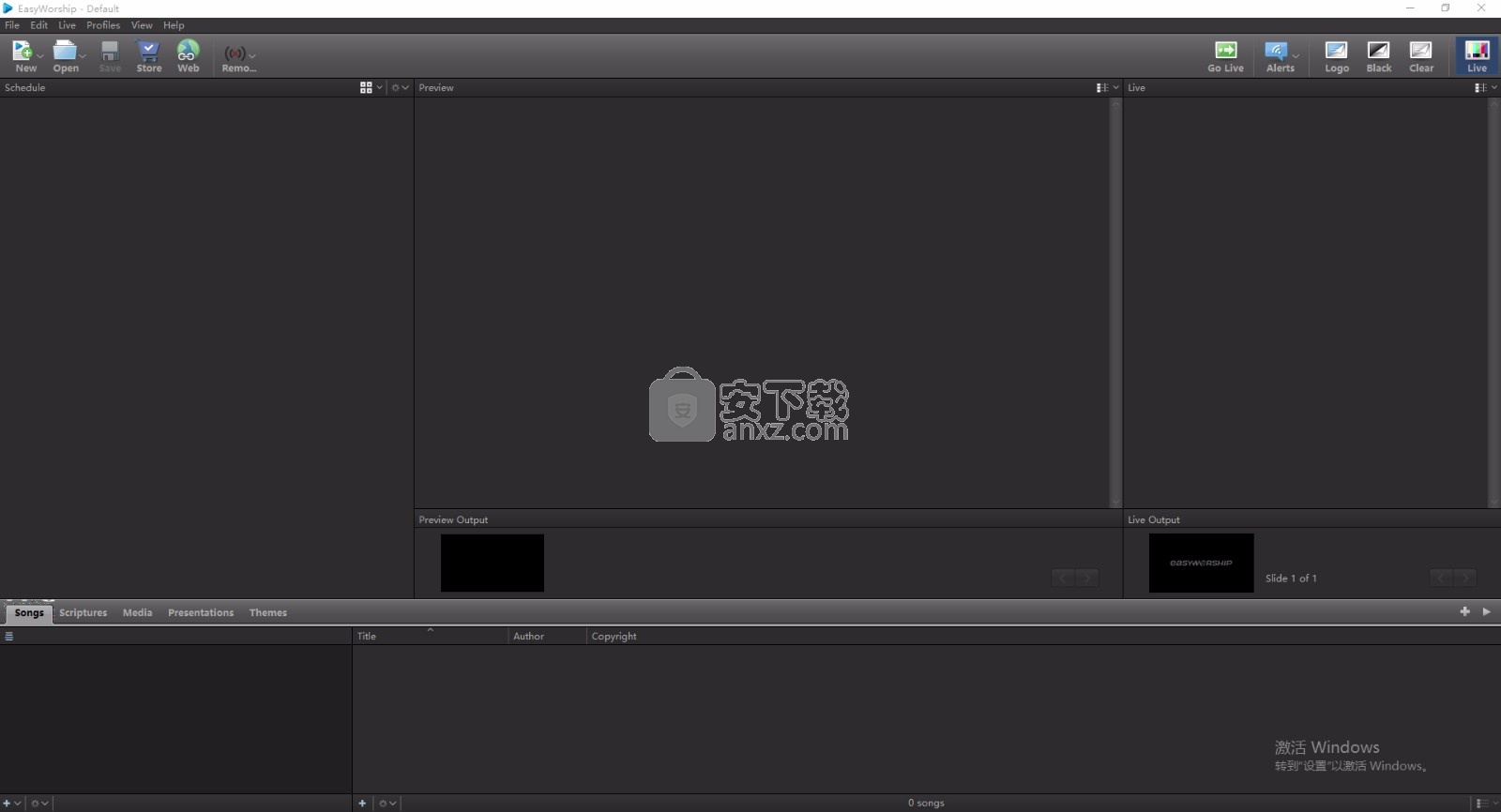
软件功能
设计您的方式
之间EasyWorship的演示设计和强大的主题设计,可以让你的创造力飙升!
演示设计器,用于设计具有透明性,反射性,文本轮廓和项目符号的崇拜和讲道幻灯片。
使用主题设计器,您可以为教堂服务的每个部分设计一致的外观。
瞬间通知
黑色,徽标和透明-三个按钮,如果没有您将无法生存!
当您不知道接下来要使用的内容时,请使用“黑色”按钮;
“徽标”按钮可帮助填补礼拜和信息之间的空白;
“清除”按钮可在最后一分钟抛出多余的合唱时快速删除歌词。
视频剪辑编辑器是否
需要在布道或公告中仅显示DVD或视频文件的一部分
有了EasyWorship,您可以!只需使用视频剪辑编辑器选择所需的确切剪辑
并将其拖放到服务时间表中。就这么简单。
软件特色
兼容性
EasyWorship支持最流行的视频格式
包括MP4,M4V,MOV和WMV,可实现更快,更流畅和更轻松的设置!
无需使用转换或第三方编解码器。
您需要的所有媒体
为什么要去多个地方获得所需的信息
借助EasyWorship的集成媒体存储,您可以直接将所需的媒体下载到软件中。
只需单击Web按钮,然后从Skit Guys,Centerline New Media,Hyper Pixels Media等中选择顶级媒体!
提醒您的方式
使用苗圃警报来吸引父母的注意力,而不会打扰礼拜活动。
或使用消息警报使祷告团队知道何时该为人们祷告。
警报是与教会进行沟通的一种很好的方式,同时又能保持您的教堂服务顺利进行。
当您需要与舞台上的人交流时,警报也可以传输到舞台显示器。
简化搜索
无论您需要什么搜索,Easy Worship的搜索功能都可以使您的经文,媒体和歌曲库更加易于管理。
您将可以找到最新的经文,并将其添加到服务清单中。
或者,您可以按收藏来组织媒体,而不必怀疑媒体在哪里。
为您的歌曲增色
让每个人都在同一页上!
您的志愿者会对每首歌的色彩协调的礼拜幻灯片充满信心。
不再想知道合唱在哪里结束,经文在哪里开始。让EasyWorship让您更有条理。
远程应用程序
使用适用于iOS和Android的EasyWorship Remote App,可以从舞台上控制日程安排
或将平板电脑用作折返屏幕。
只需从App Store或Google Play下载Remote App ,即可享受您一直在等待的灵活性。
安装步骤
1、用户可以点击本网站提供的下载路径下载得到对应的程序安装包
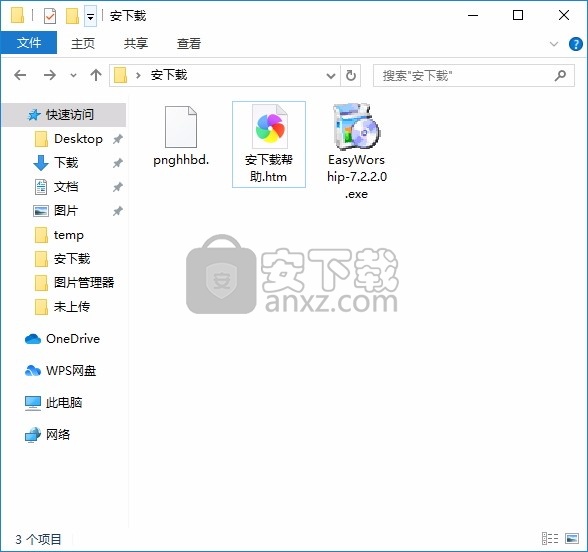
2、只需要使用解压功能将压缩包打开,双击主程序即可进行安装,弹出程序安装界面
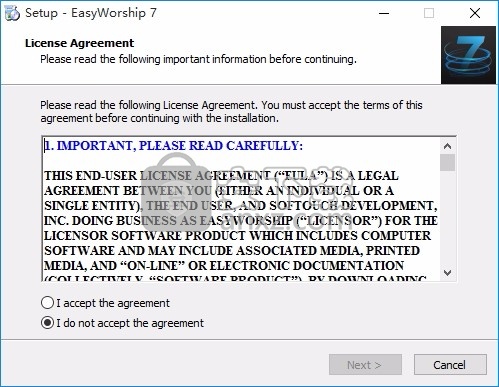
3、同意上述协议条款,然后继续安装应用程序,点击同意按钮即可
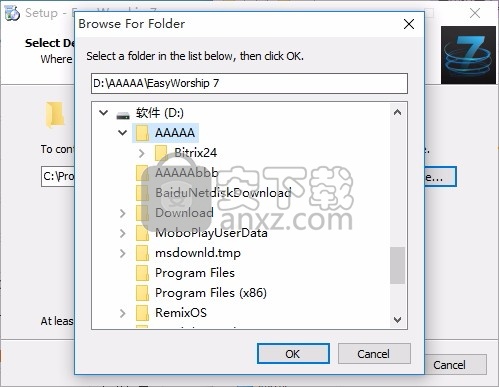
4、可以根据自己的需要点击浏览按钮将应用程序的安装路径进行更改
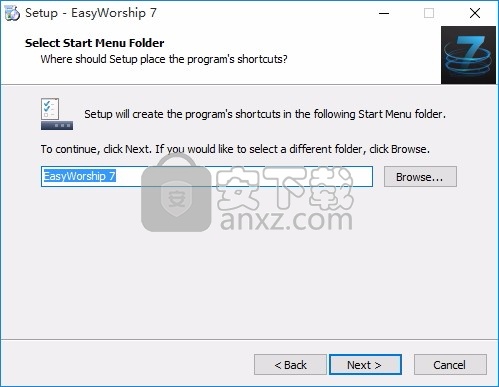
5、弹出以下界面,用户可以直接使用鼠标点击下一步按钮
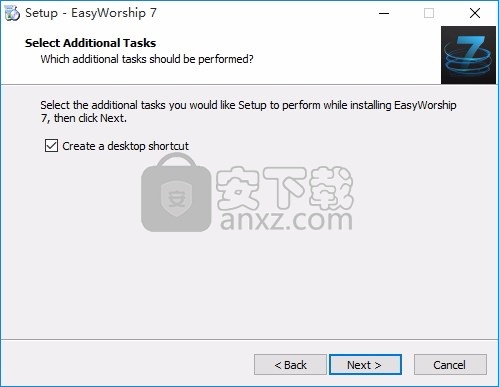
6、现在准备安装主程序,点击安装按钮开始安装
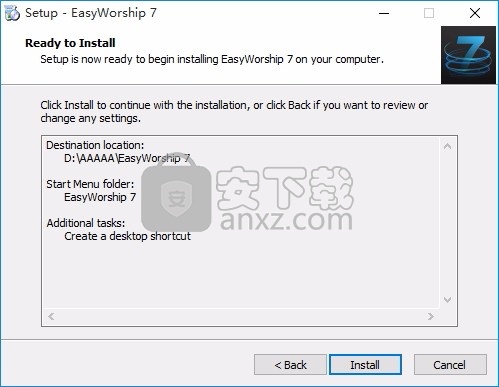
7、弹出应用程序安装进度条加载界面,只需要等待加载完成即可
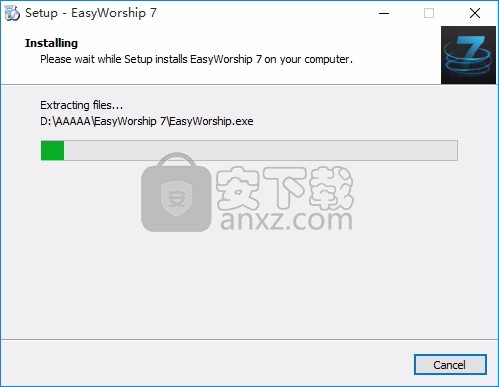
8、根据提示点击安装,弹出程序安装完成界面,点击完成按钮即可
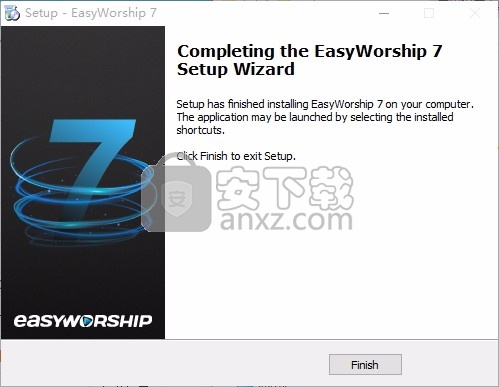
使用教程
时间表区
EasyWorship中的Schedule Area(计划区域)使您可以为您在崇拜服务期间要呈现的项目建立播放列表或设置列表
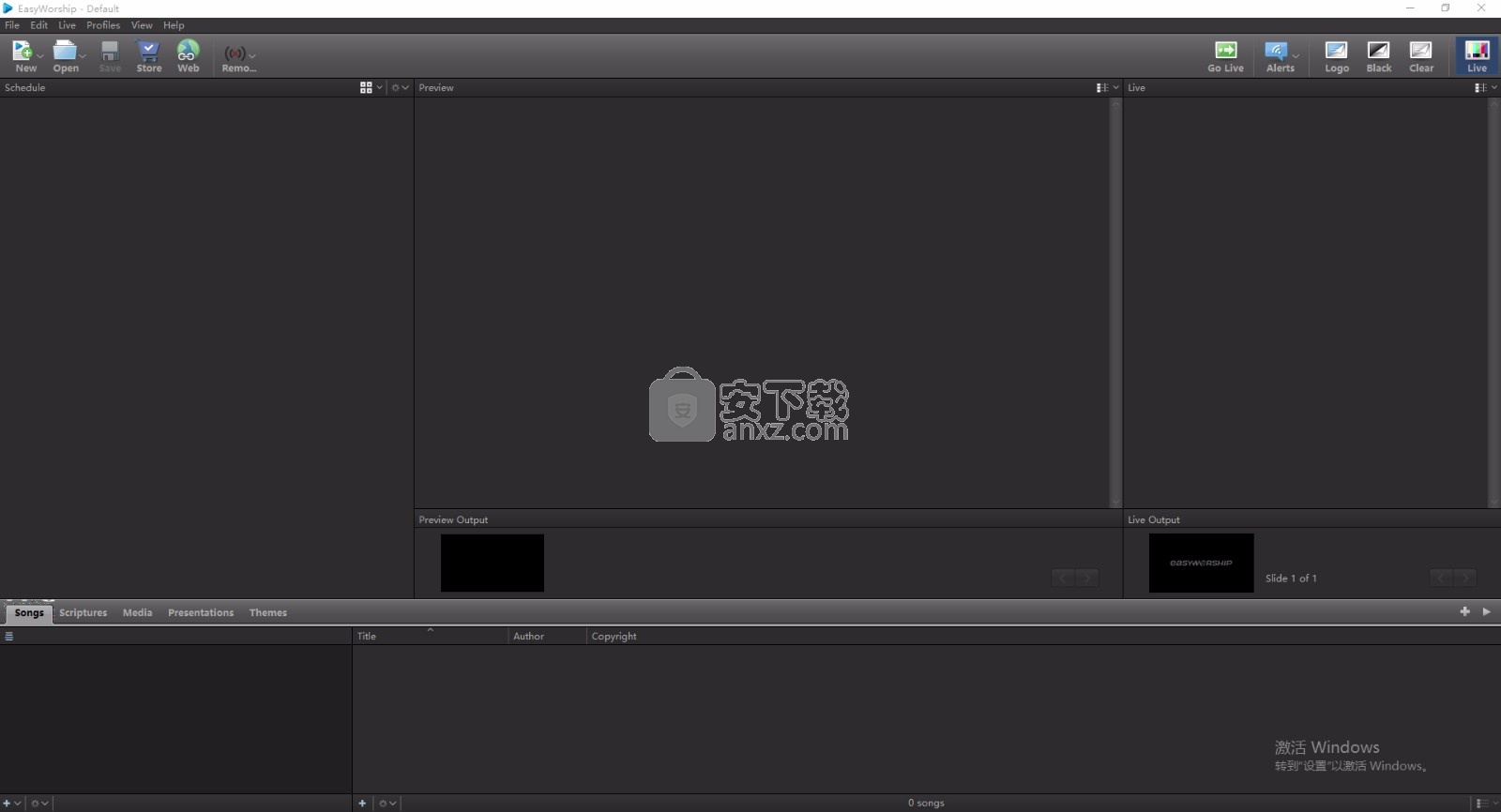
例如带有背景的歌曲,经文,讲道的PowerPoint幻灯片,实时摄像机供稿, 产品或讲道插图,网站以及许多其他选项
这些文章将向您介绍如何构建第一个计划表,如何在计划表中进行编辑和重新排序以及如何将其另存为文件以便可以与其他用户共享的基础知识。
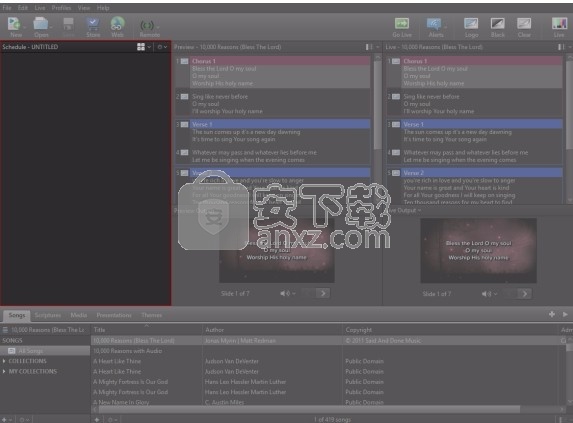
将项目添加到时间表
将项目添加到计划表就像将歌曲,圣经,媒体项目或演示文稿从资源区域拖放到计划表区域一样容易。尝试将一些项目添加到计划中。
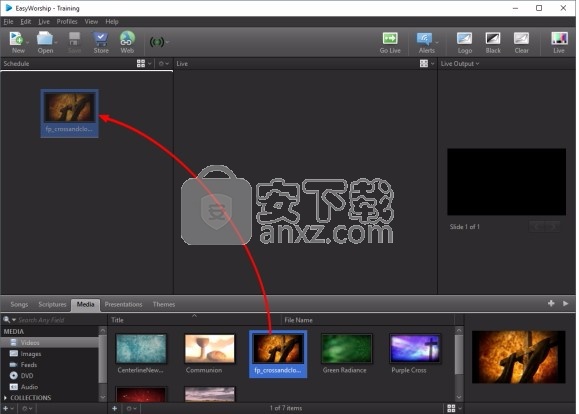
例如,要使用视频启动下一个服务,请转到资源区域,然后单击媒体选项卡。
从左侧列表中选择视频。
现在,只需将视频文件从“资源”区域拖放到新的日程表中即可。
查看图像或视频以将更多视频和图像添加到您的媒体。
拖放功能
您可以拖放时间表项目以重新排序集合列表。
在“预览”和“实时”以及“预览”和“实时组合”视图中,您可以将媒体项目在时间表中相互拖动,EasyWorship将创建一个演示文稿。将它们拖到“预览区域”,它们将被添加到演示文稿中。
自定义您的视图
自定义计划区域中的图标为小,中,大或摘要视图。只需单击“计划区域”顶部的下拉箭头,然后使用滑块自定义图标视图。
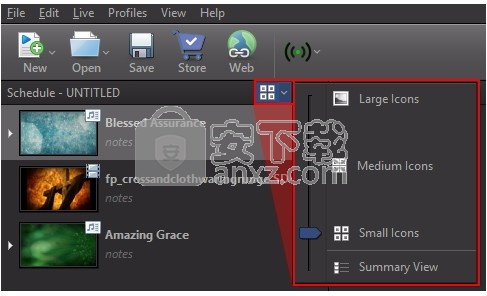
为歌曲分配背景或音频
在歌曲幻灯片中添加背景,相机源或音轨很容易。
单击资源区域中的媒体选项卡。
从左侧选择视频,图像,提要或音频。
从右侧的“资源列表”区域中拖动一项,并将其放在“日程表”区域中一首歌曲的顶部。该项目现在已分配给时间表中的歌曲。资源区域中歌曲的主缩略图将反映您的更改。 (即使您已经为幻灯片或歌曲分配了背景,也可以为其分配音频。)
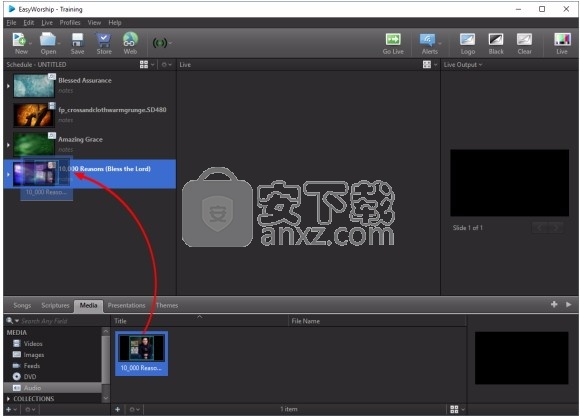
您还可以为一组幻灯片中的单个幻灯片分配背景或音频。
单击计划区域中歌曲幻灯片旁边的箭头。幻灯片将展开,以便您可以查看歌曲的每张幻灯片。
将媒体项目拖放到单独的幻灯片上。
注意将媒体项目拖动到歌曲的主幻灯片上,会将背景应用于所有幻灯片,甚至是已经为其分配了背景的幻灯片。
查看自定义歌曲幻灯片
注意您可以在“主题”区域中右键单击任何主题,然后单击“设为默认值”。您可以为歌曲,经文和演示文稿设置默认值。
查看主题
创建公告循环
可以在EasyWorship或PowerPoint中创建公告循环,并将其加载到“演示文稿”选项卡中。公告循环将从“演示文稿”选项卡添加到“日程安排”中,其中存储了所有EasyWorship演示文稿和添加的PowerPoint幻灯片。
编辑计划项目
编辑时间表时,右键单击菜单中具有以下选项。
添加项目>导入计划文件...
允许您将现有计划导入到活动计划中。
新的空白演示...
将空白演示文稿添加到活动计划的末尾。
浏览演示文件...
允许您将现有的EasyWorship演示文稿添加到活动时间表中。
浏览PowerPoint文件...
允许您将现有的PowerPoint演示文稿添加到活动计划中。
浏览媒体文件...
允许您将任何兼容的媒体添加到活动日程表中。
编辑项目...在计划编辑器中打开选定的项目。
请参阅在时间表中编辑歌曲。
编辑注释...允许您添加有关特定计划项目的注释。在“摘要视图”中,此选项显示为灰色。
上移项目上移选定的计划项目。
下移项目将选定的计划项目下移。
展开所有项目展开所有计划项目。
折叠所有项目折叠所有计划项目。
检查计划以进行更改...
允许您将对日程表中的歌曲或演示文稿所做的任何更改都带入数据库。它还允许您从时间表中导入不在媒体项目列表中的媒体项目。
请参阅“检查更改时间表”以获取更多信息。
拖动时自动展开项目在日程表中移动媒体时,选择此选项可在将鼠标悬停在另一媒体项目上时将其展开。
刷新缩略图刷新计划区域中显示的缩略图。
视图允许您以小图标,中图标,大图标或摘要显示日程表。
检查时间表以进行更改
在时间表中对演示文稿或歌曲进行更改后,EasyWorship允许您将这些更改保存到数据库中的媒体项目中。此外,如果您使用的日程表中的项目当前在数据库中不存在,则还可以导入这些项目以备将来使用。
右键单击“计划”区域,然后选择“检查计划以进行更改...。”出现“导入计划项目”窗口。
选择所需的项目,然后使用右侧的按钮执行“不执行任何操作”,“添加到资源”,“替换为资源”或“更新计划”。
您也可以单击“比较”以显示数据库中的版本与计划中的版本之间的比较。将显示“比较资源计划表”窗口。
单击导入以导入更改,或单击跳过以跳过此计划项并移至下一个。
时间表编辑器
时间表编辑器工具栏
标题在此字段中输入歌曲,经文,主题或演示的名称。
主题使用下拉菜单选择主题。 (此选项在主题编辑器中显示为灰色。)
文本添加一个文本框以显示在每张幻灯片上。
圣经单击圣经按钮以选择圣经文本,然后按Enter或将其拖动以将其添加到主题。
媒体单击媒体按钮以选择视频,图像,源,DVD剪辑或音频,然后按Enter或将其拖动以将其添加到主题。
排列单击此按钮可以设置所选元素所在的图层。您可以选择“上移”,“下移”,“移到前面”,“发送到后面”。
检查器打开“检查器”窗口。这使您可以对不同元素进行更详细的格式更改。
导入允许您将文本文档导入到歌曲,演示文稿或主题中。
打印允许您打印歌曲,时间表,主题或演示文稿。
拼写检查检查拼写,并允许您更改拼写或向词典中添加单词。要将语言添加到拼写检查字典中,请单击“拼写检查”按钮,然后选择“拼写选项...”。
出现“拼写选项”窗口。选择语言选项卡。
单击下载其他词典。将加载“其他词典”页面。
下载您想要添加到EasyWorship的词典。
浏览到您下载的文件并将其解压缩。
在“拼写选项”窗口中,单击“查找词典”。
浏览到您提取的文件夹,将其选中,然后单击“确定”。现在,新字典将在“语言设置”下的下拉列表中提供。
撤销重做
单击以撤消以前的功能。单击下拉箭头以重做单击以撤消的功能。
字体选择器单击字体选择器以选择要在所选文本上使用的字体格式。
自动调整大小允许您在设置确切的字体大小或自动调整字体大小之间进行选择。
字体大小将文本的字体大小更改为所选的磅值。
字体颜色允许您通过从提供的调色板中进行选择来更改所选文本的颜色。
文字样式选项:粗体,斜体,下划线,阴影,轮廓
水平对齐选项左对齐,居中对齐,右对齐
垂直对齐选项顶部对齐,中间对齐,底部对齐
缩进/缩进增加或降低段落的缩进级别。
人气软件
-

microsoft office2021中文 3052 MB
/简体中文 -

microsoft project 2019中文 3584 MB
/简体中文 -

acrobat pro dc 2021 867 MB
/简体中文 -

福昕高级PDF编辑器 480 MB
/简体中文 -

Mindjet MindManager 2020激活码 0 MB
/简体中文 -

foxit pdf editor(福昕pdf编辑器) 4.6 MB
/简体中文 -

office tab14.0 56.1 MB
/简体中文 -

Tableau Desktop Professional Edition(专业数据分析软件) 431.0 MB
/简体中文 -

福昕pdf编辑器10.0 686 MB
/简体中文 -

XMind ZEN(思维导图软件) 131.0 MB
/简体中文


 钉钉电脑版 7.6.15
钉钉电脑版 7.6.15  华为welink电脑版 7.44.5.541
华为welink电脑版 7.44.5.541  网络编辑超级工具箱 1.0.3.0
网络编辑超级工具箱 1.0.3.0 









